(아주경제 박선미 기자) 포털사이트에서 ‘안드로이드’를 검색하면 안드로이드 추천 애플리케이션(이하 어플) 정보가 가득하다. 그러나 어플을 사용할 수 있는 것만이 안드로이드 폰의 전부가 아니다. 스마트해진 만큼 기기 자체의 기본 기능도 스마트하다. 더 효율적으로 기기 사용하기, 그 노하우를 알아봤다.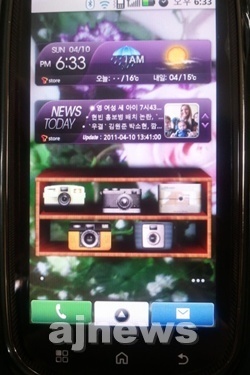 ◆안드로이드, 위젯으로 띄워라
◆안드로이드, 위젯으로 띄워라
안드로이드만의 큰 장점은 바로 ‘위젯’ 설치기능이다. 안드로이드 메인메뉴로 이동하지 않고도 홈 화면에서 자주 사용하는 어플을 열지 않아도 정보를 확인할 수 있다. 검색창, 날씨, 거울, 라디오, 스케줄 위젯 등을 통해 다양한 기능을 빠르게 사용할 수 있다.
홈 화면에 위젯을 등록하는 방법은 간단하다. 홈 화면을 누르고 있으면 ‘홈 화면에 추가’라는 창이 뜬다. 띄울 수 있는 위젯 목록이 생성되면 필요한 위젯을 선택하면 된다.
혹시 사용하던 위젯이 더 이상 필요하지 않게 될 경우에는 삭제해야 배터리 소모량을 줄일 수 있다. 위젯을 잠시 누르고 있으면 화면 하단에 쓰레기통 모양의 아이콘이 뜨는데, 불필요한 위젯을 드래그해서 넣어 버리면 된다.
◆자주 사용하는 어플은 홈 화면으로
굳이 메인메뉴를 열지 않아도 된다. 자주 사용하는 어플을 복사해서 드래그해오면 홈 화면으로 어플을 이동시킬 수 있다. 컴퓨터로 따지면 일종의 복사 기능으로 설명할 수 있다. 내문서에 있는 폴더를 복사해 바탕화면에 옮길수 있듯이 안드로이드 폰에서도 가능하다. 홈 화면에 복사시켜놓으면 어플이나 서비스로 빠른 이동이 가능하다.
홈 화면을 정리할 때는 위젯 제거할 때와 마찬가지로 아이콘을 누르고 있다가 휴지통에 버리면 된다.
◆가장 최근에 이용한 어플을 다시 쓰고 싶다면 홈버튼을!
홈버튼을 2초 정도 꾸욱 누르고 있으면 ‘최근 사용한 어플’ 창이 뜬다. 보통 6개의 아이콘이 뜨는데 아이콘을 누르면 바로 해당 어플이 실행돼 편리하다. 최근 아이콘 목록은 매번 가장 최근에 사용한 어플 순서대로 나열된다.
◆홈 화면 속 모든 아이콘 확인하려면 드래그나 버튼 ‘꾸욱~’
안드로이드 폰을 사용하다보면 중복되는 어플이나 위젯이 홈 화면에 있는 경우가 있다. 불필요한 어플이나 위젯들은 배터리만 갉아먹고 산만해보일 수 있으므로 틈틈이 정리해주는 것이 좋다. 이럴 때, 화면을 일일이 넘기면서 확인하지 않아도 되는 것이 안드로이드의 장점이다. 갤럭시 S를 비롯한 안드로이드 폰은 홈 화면을 ‘모아서 터치’하면 된다. 다만, HTC 드로이드 인크레더블 기기는 실제 버튼을 두 번 누르고, 모토로라 아트릭스 기기는 화면 상의 동그란 홈 버튼을 잠시 누르면 된다.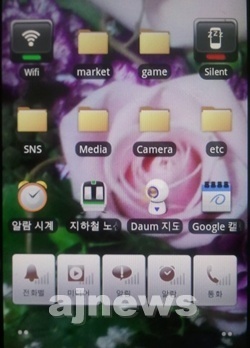 ◆‘폴더추가’로 일목요연하게 정리하기
◆‘폴더추가’로 일목요연하게 정리하기
홈 화면에 앱들이 산재해 있는 것을 별로 좋아하지 않는 사람이라면, 폴더를 만들어 보는 것도 추천할 만하다.
원하는 홈 화면 페이지 빈 공간을 누르고 있으면 ‘홈 화면에 추가’ 메뉴가 뜨는데 ‘폴더’를 누르면 새 폴더를 만들 수 있다. 만들어진 폴더에 분류하고 싶은 어플들을 드래그해서 넣으면 끝.
반대로 폴더에서 어플을 빼고 싶다면 어플 아이콘을 누르고 있다가 드래그해서 홈 화면에 위치시키면 된다.
폴더마다 다른 이름을 붙일 수도 있다. 폴더를 누르고 상단의 폴더란을 3초 정도 누르면 ‘폴더 이름 바꾸기’ 란이 뜬다. 원하는 이름으로 입력한 뒤 확인 혹은 저장을 터치하면 된다.
©'5개국어 글로벌 경제신문' 아주경제. 무단전재·재배포 금지


![[르포] 중력 6배에 짓눌려 기절 직전…전투기 조종사 비행환경 적응훈련(영상)](https://image.ajunews.com/content/image/2024/02/29/20240229181518601151_258_161.jpg)



